
- •Лыгин а.Н. Лабораторные работы
- •Москва 2010 г.
- •Лабораторная работа №1 Создание ситуационного плана миигАиК
- •Лабораторная работа № 2 Оцифровка части карты и создание базы данных
- •Лабораторная работа № 3 Присоединение графических объектов к таблице
- •Лабораторная работа № 4 Работа со слоями и подписями
- •Лабораторная работа № 5 Геокодирование
- •Лабораторная работа № 6 Трассировка полигонов
- •Лабораторная работа № 7 Помещение карт в ole-программы
- •Лабораторная работа № 8 Совмещение растрового и векторного изображений
- •Лабораторная работа № 9 Построение графиков
- •Лабораторная работа № 10 Инструменты выбора
- •Лабораторная работа № 11 Тематические карты и объединение слоёв
- •Лабораторная работа № 12 Геогруппы (Районирование)
- •Лабораторная работа № 13 Географический анализ
- •Лабораторная работа № 14 Создание отчета
- •Лабораторная работа № 15 Создание 3-d карты и карты-призмы
Лабораторная работа № 12 Геогруппы (Районирование)
Цель работы: научиться создавать географические группы (районирование) для анализа данных.
В этой работе мы создадим геогруппу, показывающую количество областей в районе, используя векторную карту России.
Районированием называется процесс объединения объектов карты в группу по какому-либо критерию. Для каждой района MapInfo автоматически вычисляет суммы и средние величины значений из числовых полей записей, соответствующих группируемым объектам, и показывает их в окне «Список Районов». Этот процесс часто называют балансировкой.
При выполнении районирования создается группа районов. Точное число районов зависит от смысла выполняемой работы. Можно присвоить уникальное имя для каждого района, например, если вы хотите работать с четырьмя районами, их можно назвать Северо-Восточный, Юго-Восточный, Северо-Западный и Юго-Западный. Каждый район представлен отдельной записью в Списке районов.
Когда объект выбран на Карте, то он включается в изменяемый район временно. Однако
MapInfo Professional пересчитывает суммы и средние значения в окне Списка Районов, используя значения из записи выбранного объекта. Если исключить объект из выбора, то он исключается из района, а числовые значения в окне Списка Районов принимают прежние значения.
Откройте таблицу из Introductory_data\World\Europe\Russia\SubjectRF.tab в виде карты и списка, посмотрите какие колонки она содержит, обратите внимание на колонку FOKR (федеральные округа) – в ней показаны районы, в которые входит каждая область. (Центральный р-н, Северо-Западный р-н и т.д.). Сейчас мы сгруппируем области по этим районам и покажем каждый район своим цветом.
Выберите в верхнем меню «Окно – Районирование..». Появится диалог нового районирования:

Таблица-источник у нас будет SubjectRF, а данные будут группироваться по колонке FOKR.
Слева показаны доступные поля для отображения в списке районирования, справа – которые будут в нём отображаться. В колонке Count будет отображаться количество областей в районе, в колонке Штрих – цвет района, которым он будет заштрихован. Колонку Sum(население) программа посчитает для нас сама (в таблице ее нет).
Нажмите «ОК».
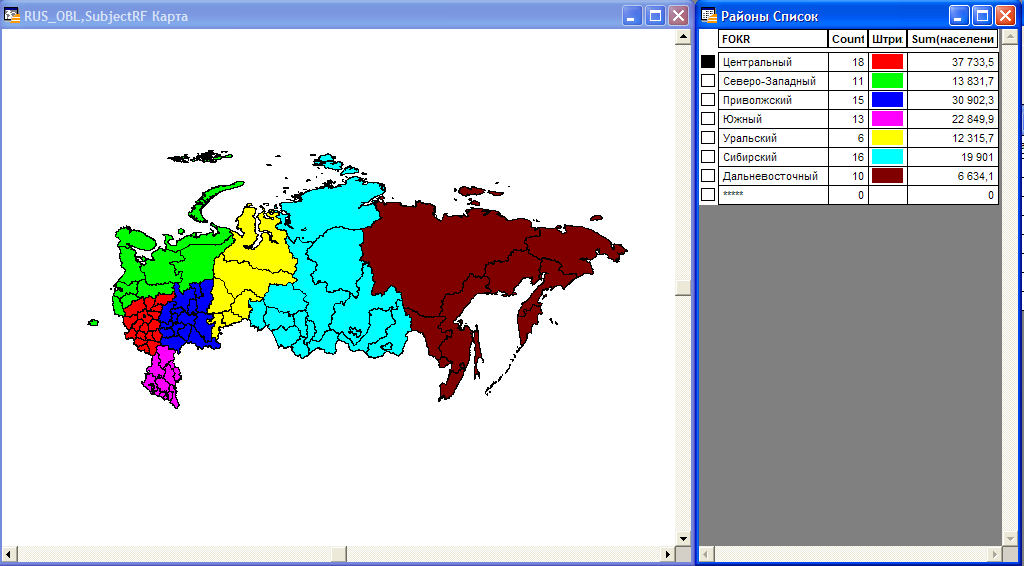
Перед нами открылось окно районирования. В нем показаны цветом районы, по которым сгруппированы области РФ. Обратите внимание на строчку в окне районирования, которая называется ***** - там отображаются области, не вошедшие ни в один район.
Давайте перенесем туда одну или несколько областей.
Это делается так: на карте выбираете области, потом выбираете в окне районирования район, к которому хотите присоединить выбранные области – число областей в районе сразу изменится, но изменения не запомнятся. Нажмите правой кнопкой мыши и выберите «Добавить выборку к району». Я добавил Республику Саха к нераспределенным районам – она стала белого цвета. Цвет любого района вы можете задать сами щелчком в колонке Штрих. Количество областей и население соответственно изменились.

Теперь научимся создавать и удалять районы.
Новый район создается щелчком правой кнопки мыши в списке районов и выбором «Новый район». Назовите его Мой район. Добавьте туда какие-нибудь области с карты.
Я
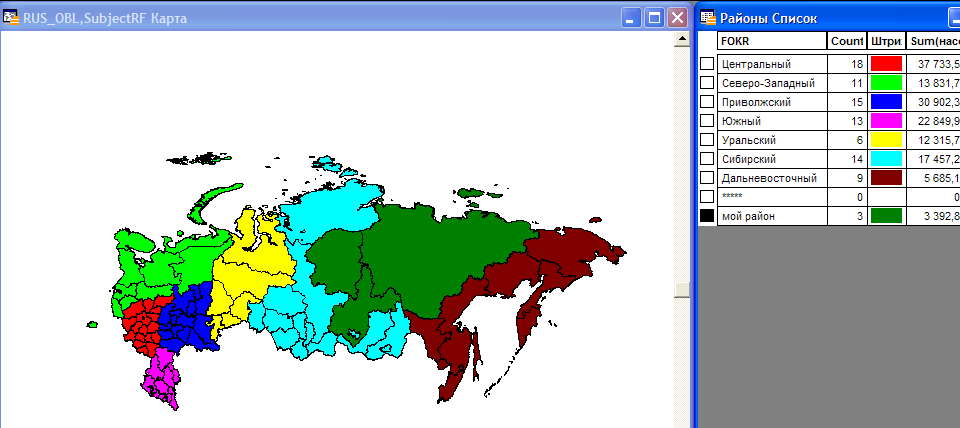 добавил в район несколько областей, они
стали зеленого цвета.
добавил в район несколько областей, они
стали зеленого цвета.
Теперь удалите район: правой кнопкой мыши на районе – «Удалить район». После удаления все области, ранее ему принадлежавшие, станут ничейными и будут включены в район со звездочками.
И
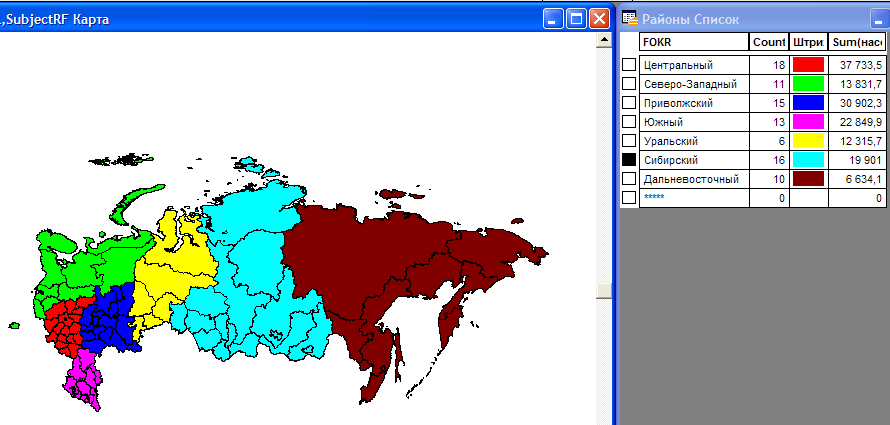 справьте
районы как они были в самом начале, чтобы
в районе ***** не осталось областей:
справьте
районы как они были в самом начале, чтобы
в районе ***** не осталось областей:
На этом работа закончена. Сохраните работу в рабочем наборе в своей папке. Перед сдачей работы вспомните, что такое геогруппы и районирование, зачем они нужны и каков смысл сделанной работы.
